수동으로 커넥션 등록하기
Overview
QueryPie 에서는 접근 제어를 적용할 데이터베이스를 수동으로 등록할 수 있습니다. 데이터베이스를 커넥션으로 등록하고 사용자 및 그룹에 커넥션 접근 권한을 부여하고 정책을 설정할 수 있습니다.
수동으로 커넥션 등록하기
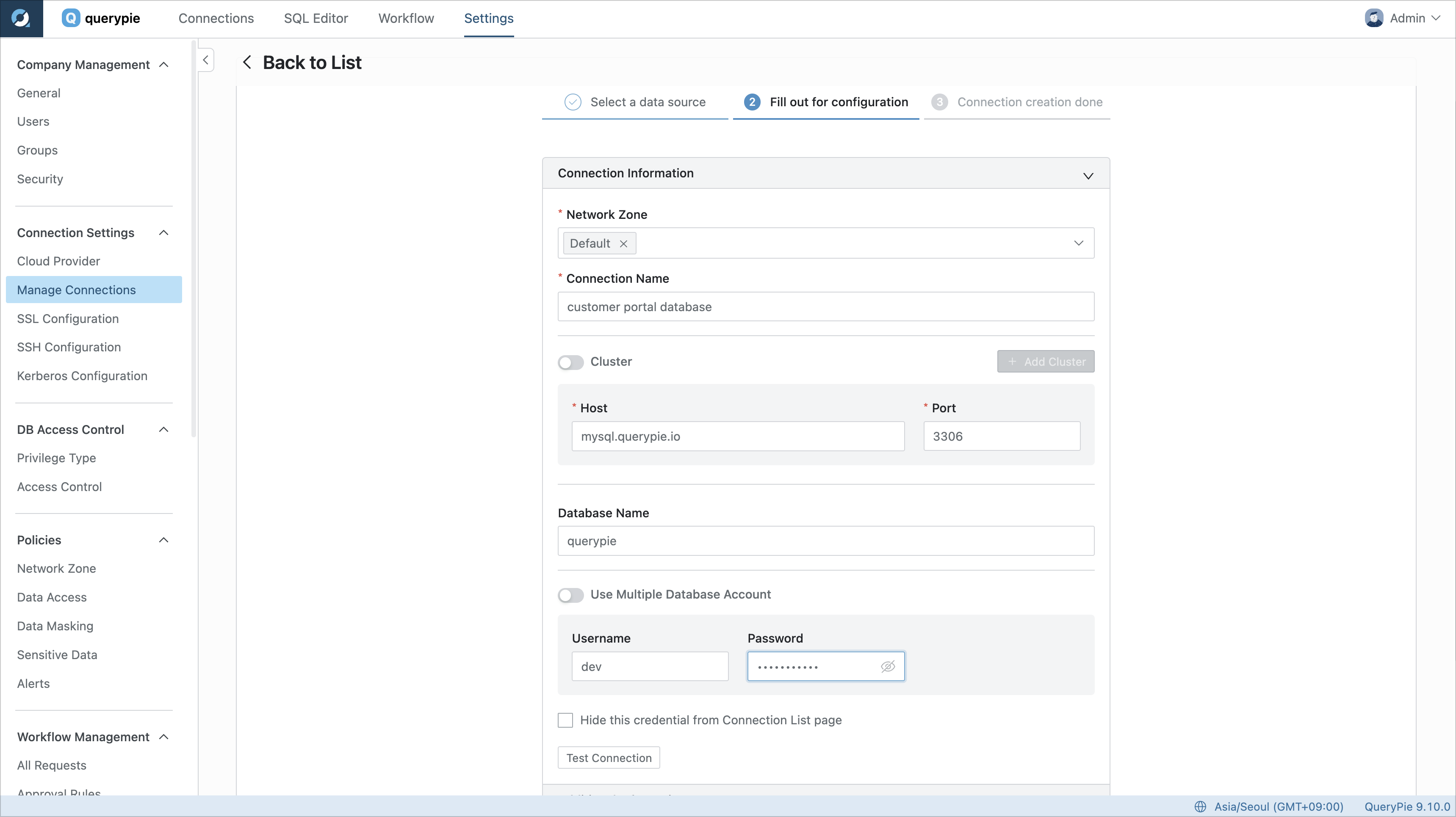
Settings > Connection Settings > Manage Connections > Create Connection
Settings 메뉴에서 Connection Settings > Manage Connections 메뉴로 이동합니다.
우측 상단의
Create Connection버튼을 클릭합니다.데이터 소스 종류를 선택합니다.
커넥션 등록을 위한 다음의 정보들을 입력합니다.
Network Zone : 커넥션에 접속할 수 있는 네트워크 대역을 선택합니다. 기본적으로 Default Zone을 선택할 수 있으며, Default Zone의 경우는 0.0.0.0 으로 모든 네트워크에서 접근이 가능합니다.
Connection Name : 커넥션을 화면상에서 구별할 수 있는 이름입니다.
Host : 커넥션의 호스트를 입력합니다. 도메인, IP 형태 모두 입력할 수 있습니다.
Port : 커넥션의 포트를 입력합니다.
Database Name : 커넥션 연결시 접속할 데이터베이스를 입력합니다.
User Name & Password : 해당 커넥션 데이터베이스의 사용자 이름과 비밀번호를 입력합니다.
Test Connection버튼을 클릭하여, 커넥션 접속 정보가 유효한지 확인할 수 있습니다.Next버튼을 통해 마무리하고 저장합니다.
위의 정보로 해당 커넥션이 Manage Connections 목록에 등록된 것을 확인할 수 있습니다.
Q. Cluster 모드는 무엇인가요?
A. 일반적으로 Primary 및 Secondary 클러스터 및 엔드포인트 관리를 위해 Cloud Provider 동기화시에 클라우드 구조로 동기화되어 등록합니다. 수동으로 커넥션을 등록하는 경우에도 Cluster 토글 버튼을 통해 클러스터 구조로 커넥션을 등록할 수 있습니다. Cluster 모드 활용시 클러스터 및 인스턴스 엔드포인트 구조로 접속 권한을 관리할 수 있으며, 부하분산 및 권한관리 등의 목적으로 일부 사용자에게 특정 인스턴드 엔드포인트만 권한을 부여할 수 있습니다.
Cluster 옵션을 활성화하면 계층형 구조로 클러스터 및 인스턴스 정보를 입력할 수 있습니다.
각각의 클러스터 및 인스턴스의 엔드포인트를 알고 있는 경우 Add Cluster를 통해 수동으로 등록할 수 있습니다.
Type : 해당 클러스터의 Replication 타입을 선택합니다. Primary, Secondary 타입이 있으며, 해당 클러스터 단위로 권한 부여가 가능합니다.
Expose : 커넥션 목록에서 클러스터를 표시하는 옵션으로, 계층 구조를 원하는대로 관리할 수 있습니다.
Expandable : 웹 접속시 사용자의 Connections 목록에서 클러스터, 인스턴스 단위까지 모두 표시됩니다.
Unexpandable : 웹 커넥션 사용자의 Connections 목록에서 클러스터 하위의 인스턴스는 표시하지 않고, 클러스터 단위로만 표시됩니다.
Hidden : 사용자의 Connections 목록에서 클러스터가 표시되지 않으며, 클러스터 하위의 인스턴스만 표시됩니다.
Host : 해당 클러스터의 호스트에 해당하는 엔드포인트를 입력합니다.
Add Instance : 인스턴스 레벨까지 관리하고 싶은 경우, 해당 인스턴스의 이름과 호스트를 입력합니다.
Expose : 사용자의 Connections 목록에서 인스턴스 엔드포인트를 노출할 것인지 여부를 선택할 수 있습니다. (ex. Secondary 하위에 3개의 인스턴스가 있고, 그중 2개만 Expose = On 설정을 한 경우, Secondary 권한이 있는 사용자는 2개의 인스턴스 엔드포인트로 접속 할 수 있습니다.)
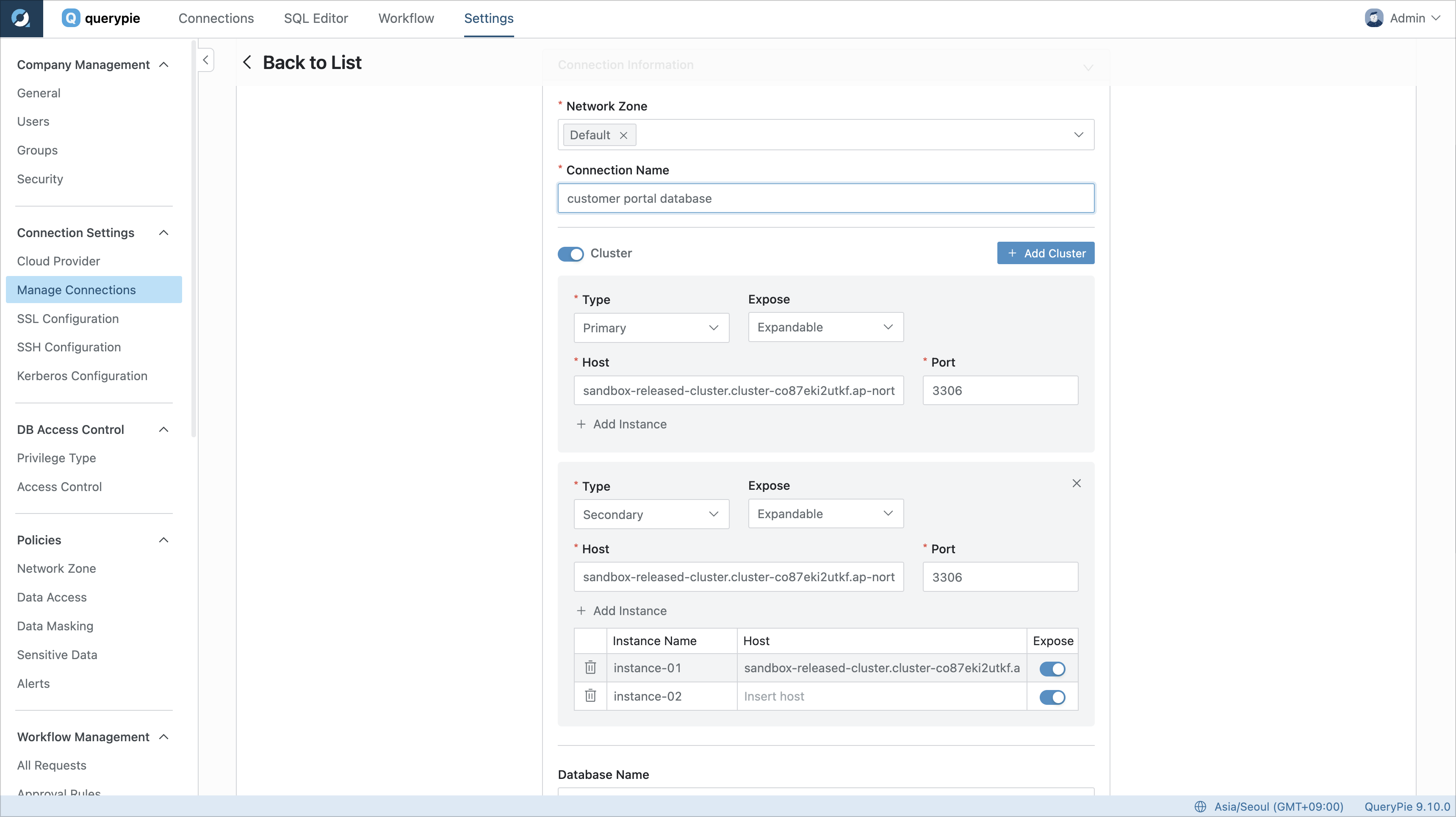
Settings > Connection Settings > Manage Connections > Create Connection
Use Multiple Database Account 옵션은 무엇인가요?
A. 해당 토글 버튼을 클릭하면, 관리자 / 사용자 / Proxy 별로 접속하는 데이터베이스 계정을 다르게 설정할 수 있습니다. 용도별로 어느정도 db 계정의 권한 차등을 두고 싶으실 때 해당 옵션을 사용할 수 있습니다.
For Administrator 계정: Settings 페이지 내에서 해당 커넥션 정책 등록을 위해 DB 객체 정보 조회시 사용
For User: 실제로 사용자가 웹에서 커넥션에 접속시 사용
For Proxy: 프록시 인증정보 생성 및 프록시 접속시 사용
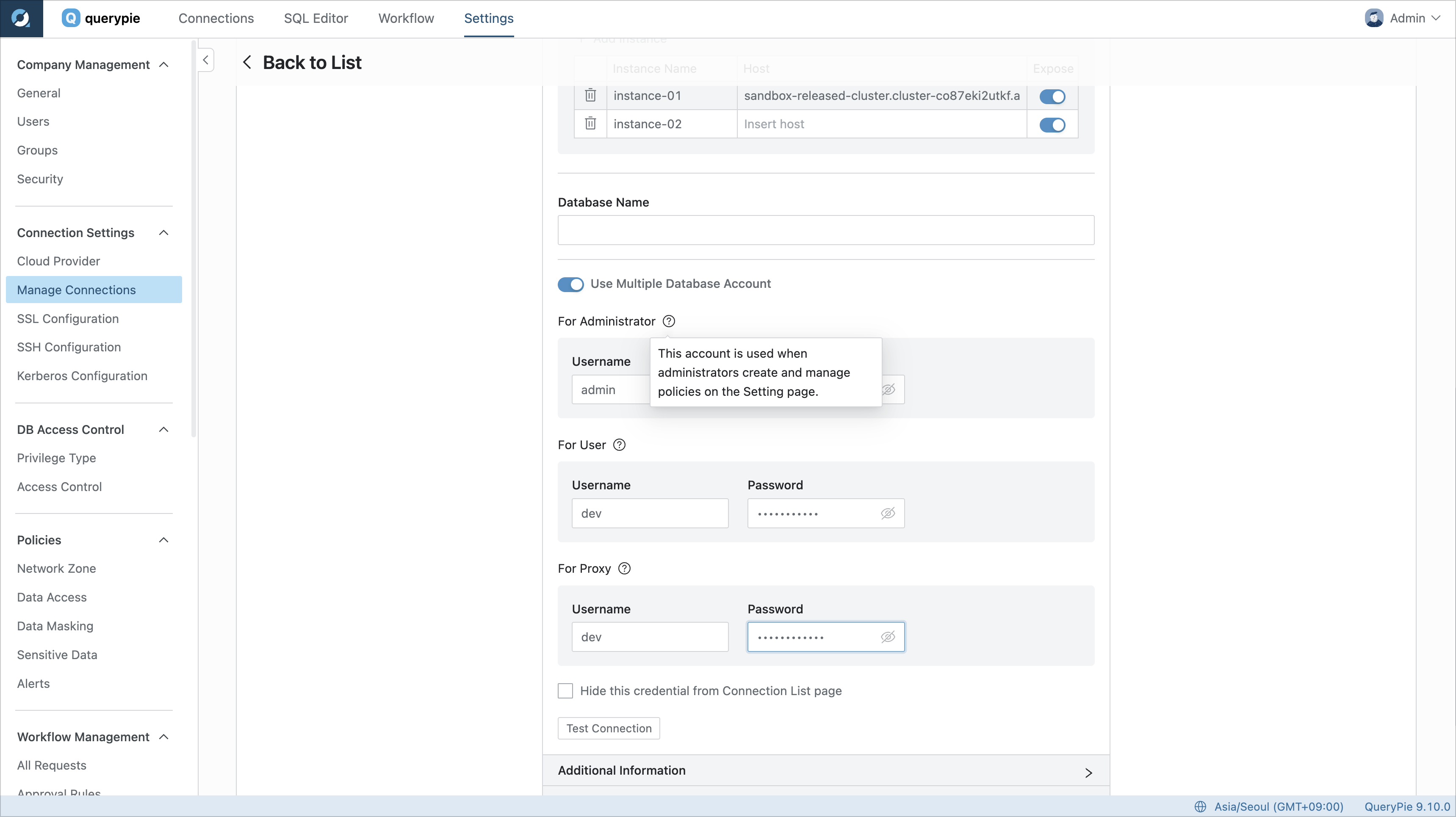
Settings > Connection Settings > Manage Connections > Create Connection
%201.png)